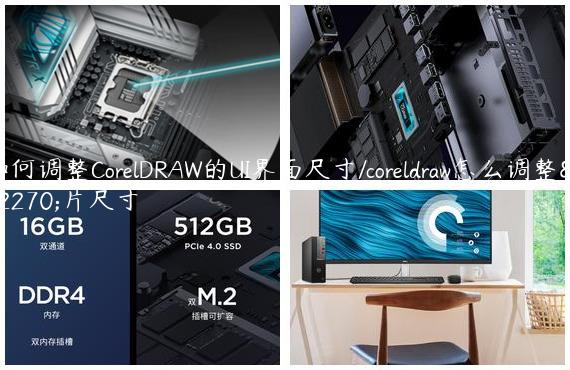解决win11电池图标感叹号问题的方法-window10显示电池图标
现在还有好多人不知道解决win11电池图标感叹号问题的方法-window10显示电池图标,接下来我们小编就来分享一下。
解决win11电池图标感叹号问题的方法,下面小编就为大家详细的介绍一下解决win11电池图标感叹号问题的方法分享,大家感兴趣的话就一起来了解下吧!
解决win11电池图标感叹号问题的方法
苹果为您解析win11电池图标有感叹号的问题及解决方法。在win11系统中,有时候我们会发现电池图标右下角出现感叹号,这可能是由于电池驱动问题、系统设置错误或是其他原因导致的。针对这一问题,我们将为您提供一些简单有效的解决方案,帮助您消除电池图标感叹号,确保系统正常运行。通过以下解析,您将能够轻松解决win11电池图标有感叹号的问题,让您的系统恢复正常。

win11电池图标有感叹号问题解析
方法一:
1、首先尝试拔出笔记本电池,连接电源充电。
2、如果问题解决,说明电池坏了,更换电池即可。
3、如果还是有感叹号,那应该是驱动问题,尝试方法二来解决。
方法二:
1、驱动问题需要先进入我们的笔记本官网。(以联想为例)
2、接着进入服务选项,进入驱动下载
3、进入后选择在本站查找驱动,再搜索我们的笔记本型号。
4、进入后,只要找到并下载安装电源管理驱动即可。
以上就是解决win11电池图标感叹号问题的方法的相关内容分享,希望这对大家有所帮助!本网站往后会继续推荐解决win11电池图标感叹号问题的方法相关内容。
以上的相关信息回复就是解决win11电池图标感叹号问题的方法-window10显示电池图标这方面的内容介绍,也希望大家能够和我在一起进行分享。装机门户网往后会继续推荐解决win11电池图标感叹号问题的方法-window10显示电池图标相关内容。